Jak otevřít více programů pomocí jedné zkratky v systému Windows 10

Jak otevřít více programů pomocí jedné zkratky v systému Windows 10. Otevřete více aplikací současně s jednou klávesou. Zde je návod, jak na to.
Ve Windows 11 je PIN pro uživatele velmi užitečným a pohodlným bezpečnostním nástrojem. Někteří lidé však nebudou cítit potřebu nebo z nějakého důvodu chtějí PIN smazat. Níže uvedený článek vás provede změnou nebo odstraněním kódu PIN v systému Windows 11.
Pokyny pro odstranění nebo změnu kódu PIN v systému Windows 11
Chcete-li provést změny kódu PIN, nejprve stiskněte tlačítko Start a poté vyberte Nastavení .
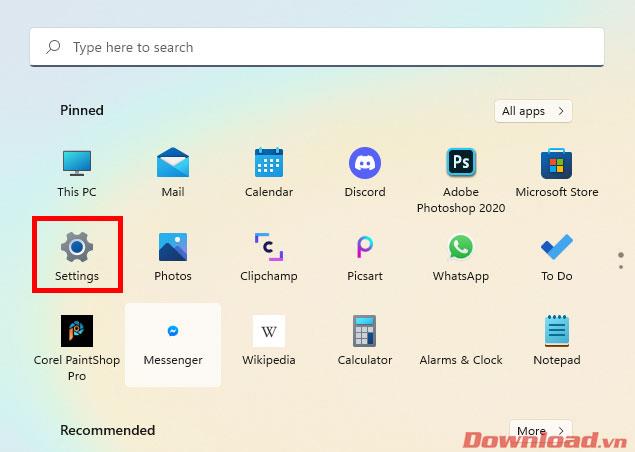
V okně, které se zobrazí, klikněte v levém menu na tlačítko Účty .
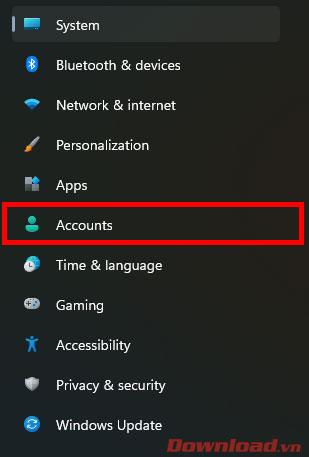
Pokračujte kliknutím na řádek Možnosti přihlášení .
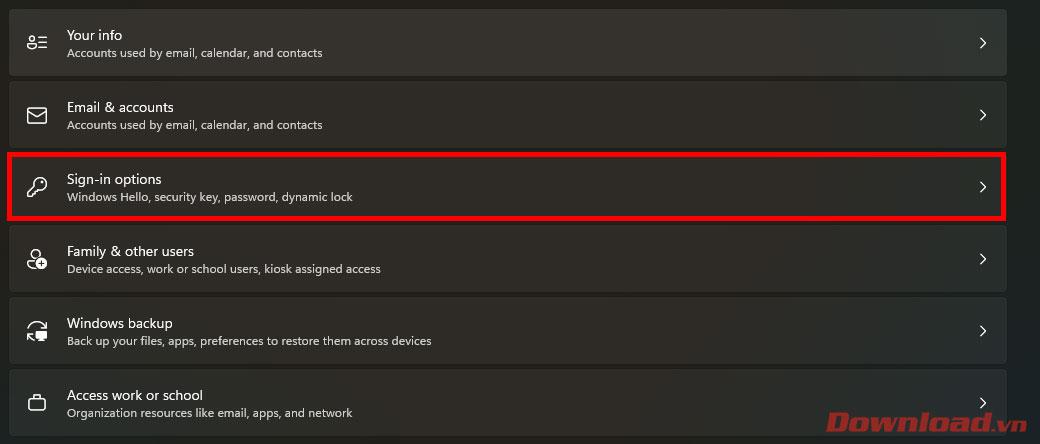
V seznamu, který se zobrazí, klikněte na PIN (Windows Hello).
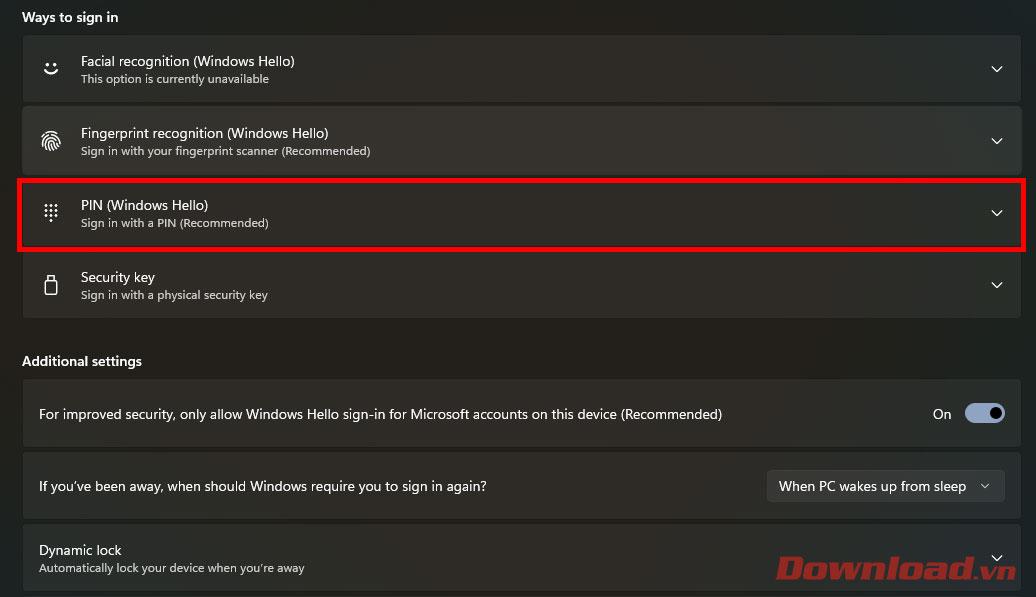
V tuto chvíli je třeba dávat pozor na otáčení tlačítka v řádku Pro lepší zabezpečení povolte přihlášení Windows Hello pro účet Microsoft na tomto zařízení (doporučeno) pouze do polohy Vypnuto . Poté můžete vybrat tlačítko Změnit PIN pro změnu PIN nebo Odstranit pro odstranění PIN. Pokud tlačítko Pro lepší zabezpečení, pouze povolit... nepřepnete na Vypnuto , možnost Odebrat PIN se nezobrazí.
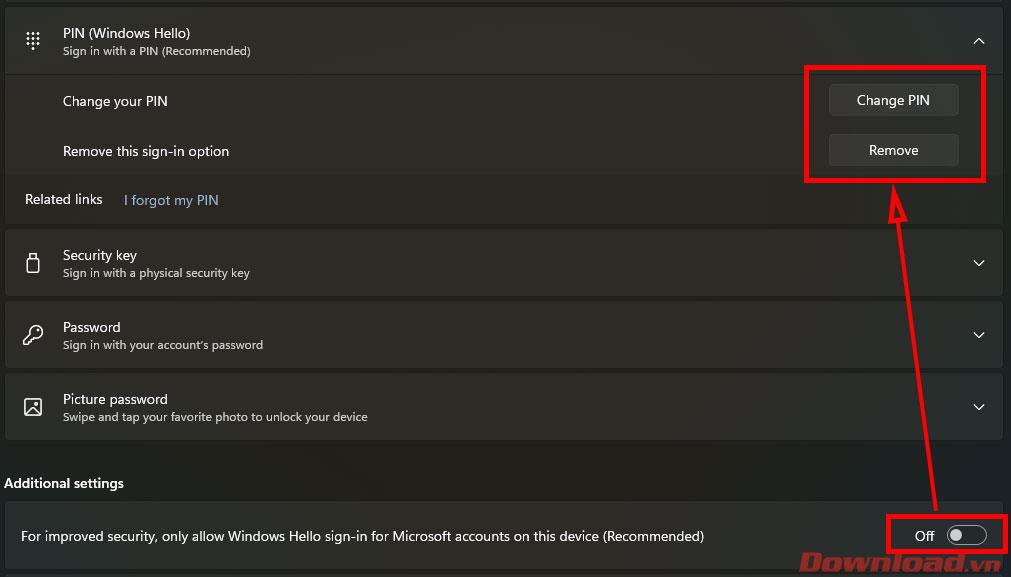
Chcete-li změnit svůj PIN, stačí zadat starý PIN a poté v dialogovém okně zadat nový PIN.
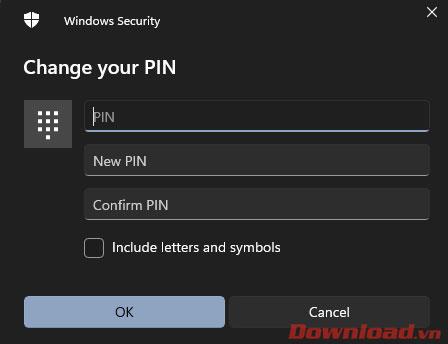
Chcete-li kód PIN odstranit, musíte jej potvrdit zadáním hesla účtu Microsoft.
Přeji vám úspěch!
Jak otevřít více programů pomocí jedné zkratky v systému Windows 10. Otevřete více aplikací současně s jednou klávesou. Zde je návod, jak na to.
Prieskumník súborov v systéme Windows 11 vyzerá inak ako v systéme Windows 10. Okrem zaoblených rohov a nových ikon sa zmenil aj pás s nástrojmi. Jeho veľa
Nechceš dostat PWNED, že? Ačkoli byl tento termín poprvé viděn ve Warcraftu, nyní znamená, že vaše online osobní údaje mohou být kompromitovány.
Windows 11 má nové uživatelské rozhraní. Rychlé přepínače a panely, ke kterým měli uživatelé ve Windows 10 přístup, byly přesunuty nebo přepracovány tak, aby byly méně užitečné.
Snímek obrazovky je rychlý způsob, jak vizuálně sdílet to, co je na obrazovce. V mnoha případech může snímek obrazovky sloužit také jako důkaz odeslání nebo rychlý způsob
Windows 11, rovnako ako jeho predchodcovia, má ponuku vyhľadávania. Môžete ho použiť na vyhľadávanie aplikácií a ich priame otváranie. Na vyhľadávanie je možné použiť ponuku vyhľadávania
Windows 11 nemá ohromující množství nových funkcí a existuje jen několik, které uživatelé mohou chtít aktualizovat. A to i přesto, že
Prichytávanie okien aplikácií je vo Windowse mimoriadne populárna funkcia. Bol pridaný vo Windows XP a zostal súčasťou každej novej iterácie
Prieskumník súborov sa zmenil v systéme Windows 11. Pás s nástrojmi je preč a nahradený oveľa stručnejšou sadou tlačidiel na správu súborov. Existuje register
Používate Windows 11 na svojom stolnom počítači alebo notebooku? Želáte si, aby ste si s ním mohli nainštalovať Ubuntu? Ak áno, tento návod je pre vás! Nasledujte, ako prejdeme








